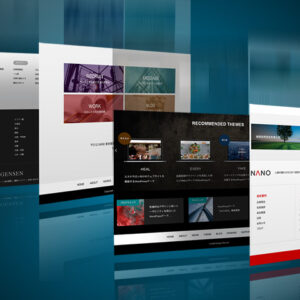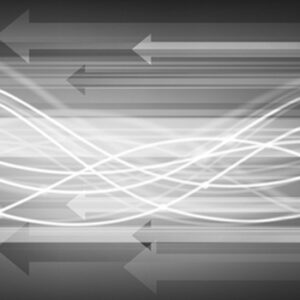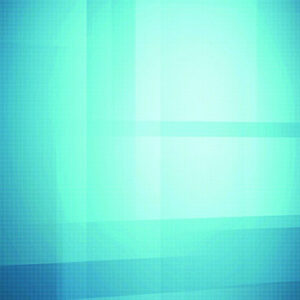コーポレートサイトやショップサイトではサービスを紹介する際に料金表を載せるということがよくあります。テーブルタグで作成したり、画像を貼るなど、様々な作り方ありますが、「Easy Pricing Tables」のプラグインを使うと、おしゃれな料金表が簡単に作成できます。
「Easy Pricing Tables」のインストール
管理画面から「Easy Pricing Tables」を検索してインストールして下さい。

もしくは、下記のサイトからプラグインをダウンロードし、wp-content/pluginsディレクトリにインストールしてください。
「Easy Pricing Tables」の使い方
プラグインをインストールすると、ダッシュボードの「設定」の下に「Pricing Tables」という項目が表示されます。
その中から「Add New」をクリックし、料金表を新規作成します。

料金表の作成
「Content」タブをクリックすると「料金表」の設定画面が表示されます。ここでプラン名や料金などの設定をします。

料金表をデザインする
「Design」のタブをクリックすると「料金表」のデザイン設定画面が表示されます。フォントのサイズやボタンの色など様々な設定ができます。
基本設定
General Settingでは「おすすめプランの見出し」の文言や料金表の角を丸める設定が出来ます。

フォントの設定
Font Sizesでは料金表内のフォントの設定ができます。

ボタンの設定
Button Colorでは「料金表のボタン」の色の設定ができます。

カスタムCSSの設定
「カスタムCSS」の設定ではCSSを書き込むこともできます。

ページへの貼付け方
設定できましたら、それをサイトに表示させる設定を行います。
設定画面の下に「Deploy(Get Shortcode)」がありますのでクリックしてください。

クリックするとポップアップで下記のように表示されます。それを設定したいページに貼り付けます。

ショートコードを設定すると以下のように、設定した料金表が表示できます

以上で「Easy Pricing Tables」の解説を終了いたします。
簡単におしゃれな料金表を作成したい場合はこちらのプラグインを活用くださいませ。